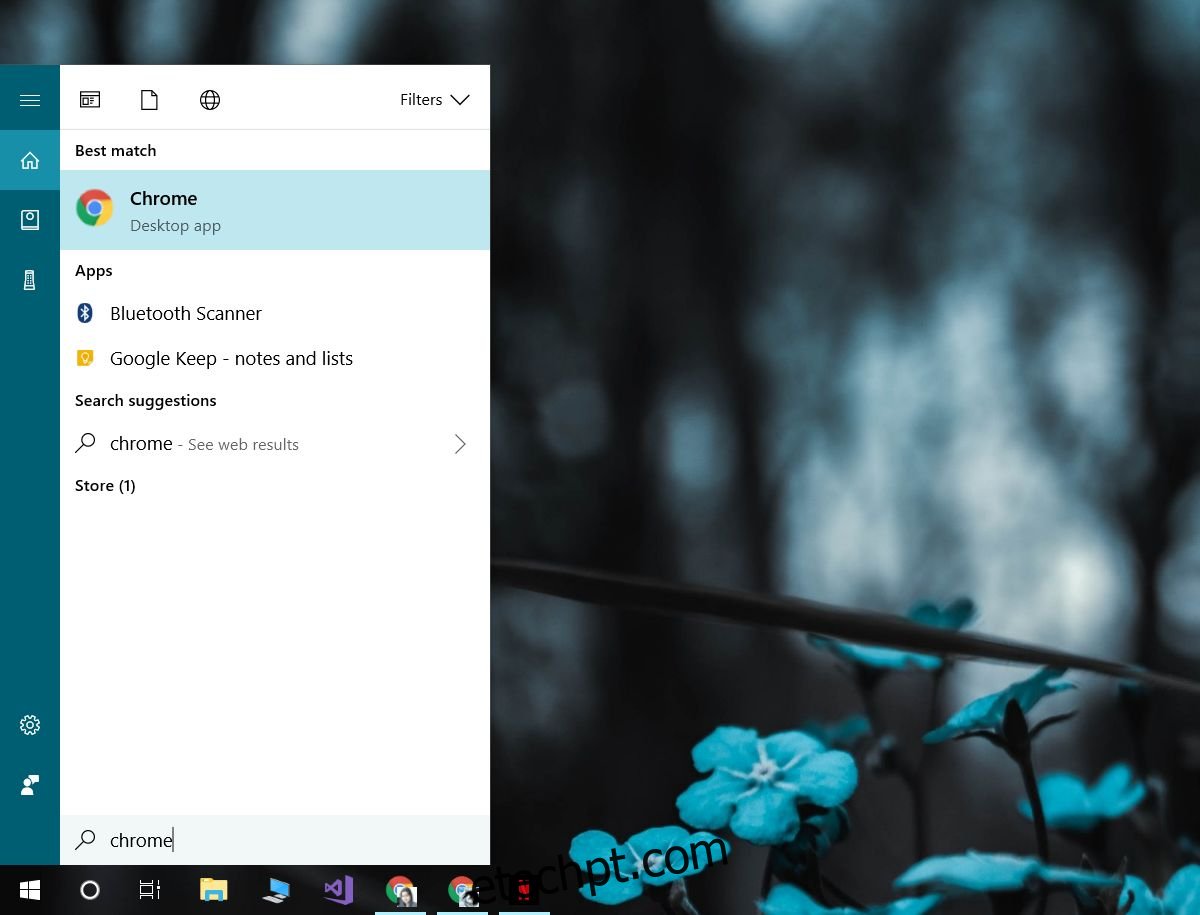Pesquisa do Windows, ou seja, a barra de pesquisa ao lado do botão Iniciar no Windows 10 pode pesquisar na Web e em seu sistema qualquer aplicativo ou nome de arquivo que você digitar. A pesquisa na Web não fazia parte do Windows 7 e os usuários do Windows 10 não se acostumaram com isso. Eles preferem desativá-lo e, a cada atualização importante do Windows 10, a Microsoft o habilita novamente. Às vezes, até mesmo remove qualquer truque que os usuários inventem para desativar a pesquisa na web.
O mesmo aconteceu com o Windows 10 April Update, também conhecido como Spring Creators Update e, compreensivelmente, você desejará desabilitar a pesquisa na web novamente. Aqui está como.
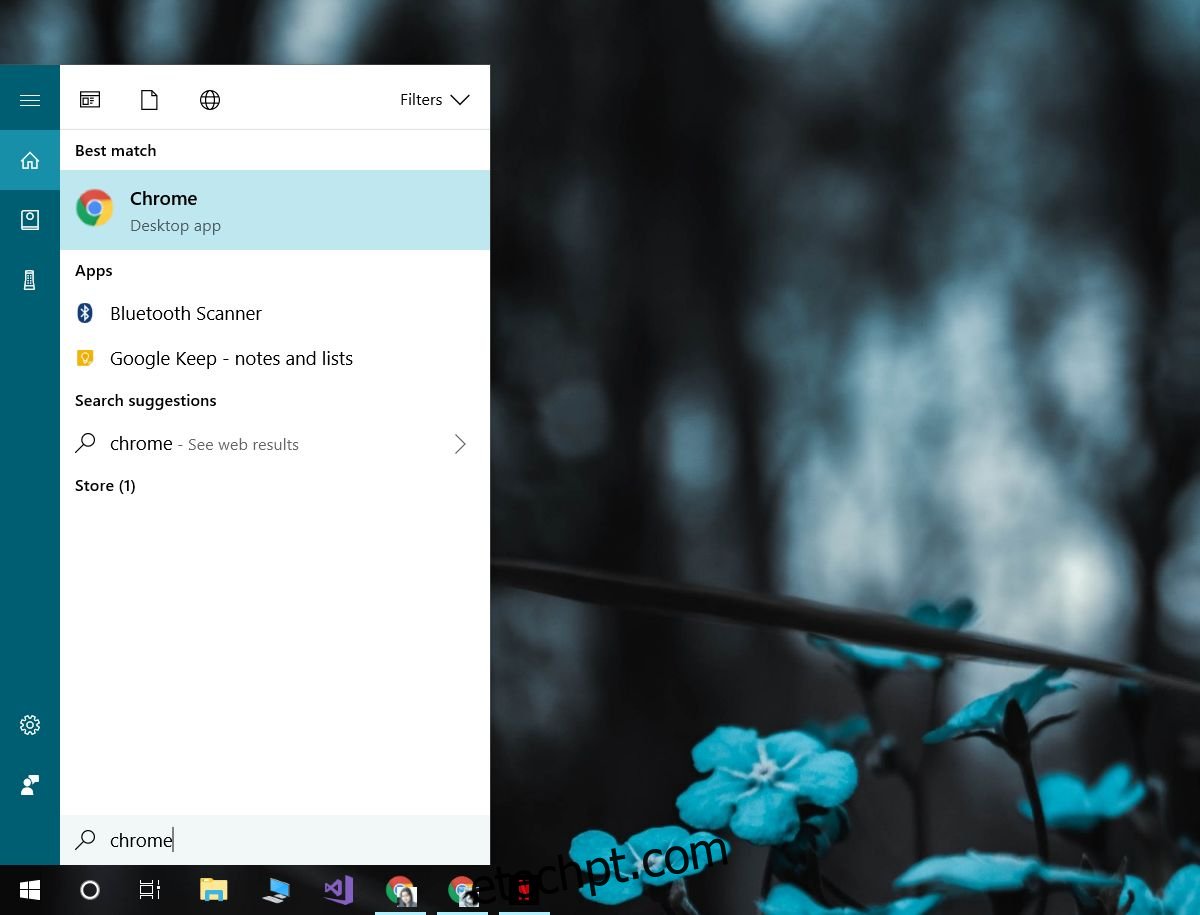
Desativar pesquisa na web
O processo será o mesmo para os usuários do Windows 10 Pro e do Windows 10 Home. Você precisará de direitos administrativos, pois isso envolve a edição do registro do Windows.
Abra o Bloco de Notas e cole o seguinte em um novo arquivo. Salve-o como disableStartSearch.reg. Certifique-se de salvá-lo com a extensão de arquivo REG. Execute o arquivo com direitos administrativos e aceite todos e quaisquer prompts que você vir.
Windows Registry Editor Version 5.00 [HKEY_CURRENT_USERSoftwareMicrosoftWindowsCurrentVersionSearch] "CortanaConsent"=dword:00000000 "AllowSearchToUseLocation"=dword:00000000 "BingSearchEnabled"=dword:00000000 [HKEY_LOCAL_MACHINESOFTWAREPoliciesMicrosoftWindowsWindows Search] "ConnectedSearchUseWebOverMeteredConnections"=dword:00000000 "AllowCortana"=dword:00000000 "DisableWebSearch"=dword:00000001 "ConnectedSearchUseWeb"=dword:00000000
Se você quiser saber quais alterações o arquivo está fazendo no registro, um total de cinco novos valores será adicionado ao local a seguir;
ComputerHKEY_LOCAL_MACHINESOFTWAREPoliciesMicrosoftWindowsWindows Search
Os valores que são adicionados são valores DWORD. O primeiro é denominado AllowCortana com o valor 0. Um segundo valor DWORD denominado ConnectedSearchUseWeb é adicionado e, novamente, seu valor é 0.
Três outros valores são adicionados ao local a seguir;
ComputerHKEY_CURRENT_USERSoftwareMicrosoftWindowsCurrentVersionSearch
Os valores são todos valores DWORD. Seus valores são todos 0. Os novos valores são denominados AllowSearchToUseLocation, BingSearchEnabled e CortanaConsent.
Isso provavelmente será interrompido com a próxima grande atualização do Windows 10. As atualizações mensais de terça-feira, ou seja, as lançadas no patch terça-feira provavelmente não quebrarão isso.
A Microsoft tende a quebrar quaisquer soluções que os usuários encontrem para desabilitar a pesquisa na web. Ele ainda está tentando empurrar a pesquisa na web do Bing, o que faz sentido porque é um de seus produtos. A única coisa é que muitos usuários não precisam de pesquisa na Web junto com sua pesquisa de disco local. Independentemente do mecanismo de pesquisa usado, deve haver uma opção para desativar esse recurso ou, no mínimo, gerenciar em qual ordem os resultados da pesquisa aparecem.
Isso é agravado pelo fato de que a maioria dos usuários, até hoje, ainda não consegue que a pesquisa do Windows encontre arquivos em suas unidades locais. Tudo o que ele faz é encontrar resultados de pesquisa na web e esses são inúteis quando você nem pode usar seu mecanismo de pesquisa preferido.